DIY电脑如何连接网络?上网设置步骤是什么?
- 网络技术
- 2025-05-08
- 41
- 更新:2025-04-26 19:13:57
一、开启网络世界的窗口
在当今数字化时代,拥有个人电脑并学会如何连接网络是基本技能之一。无论是用于工作、学习还是娱乐,网络连接都为DIY电脑带来了无尽的可能性。本文将详细指导您如何为您的DIY电脑设置网络连接,从硬件的连接到软件的配置,帮助您顺利上网。
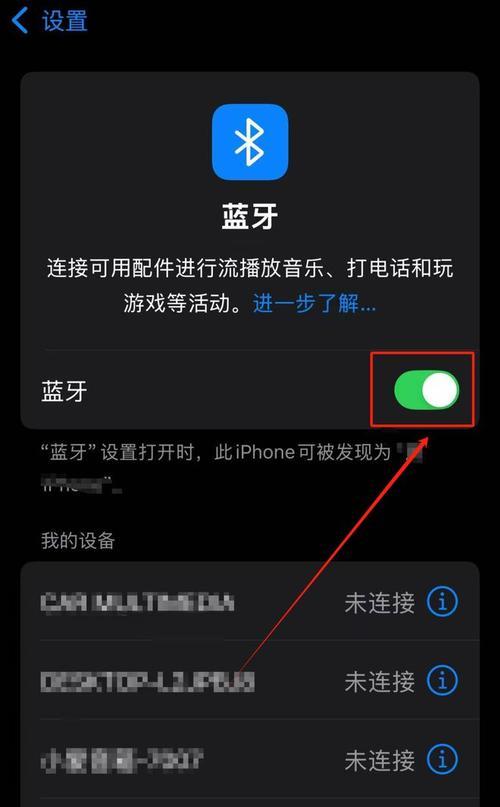
二、硬件连接:确保网络硬件安装正确
在开始之前,请确保您的DIY电脑已经安装了网络适配器,无论是有线网卡还是无线网卡。以下是硬件连接的基本步骤:
1.有线网络连接:将网线一端插入电脑的网卡接口(通常在电脑后部),另一端连接到路由器或调制解调器。确保连接牢固,无松动现象。
2.无线网络连接:检查无线网卡是否正常工作,通常电脑会自带指示灯显示无线网卡状态。如无指示灯,请确保驱动程序已正确安装。

三、操作系统设置:让电脑识别网络
安装好硬件后,需要在操作系统中进行网络设置,以确保电脑可以识别和连接网络。
1.Windows系统:
点击屏幕右下角的网络图标,选择“打开网络和共享中心”。
在弹出的窗口中,选择“设置新的连接或网络”。
选择“手动连接到无线网络”,并按照提示操作。
2.macOS系统:
点击屏幕右上角的无线网络图标。
从下拉菜单中选择您的无线网络名称,点击连接。
输入正确的网络密码后,点击“加入”。

四、驱动程序安装:确保网络适配器正常工作
在某些情况下,网络适配器可能未能在操作系统中自动识别。此时,您可能需要手动下载并安装驱动程序。
1.访问网络适配器制造商的官方网站。
2.根据您的操作系统版本,下载合适的驱动程序安装包。
3.运行安装程序并遵循屏幕上的指示完成安装。
五、网络故障排除:解决常见的网络问题
在上网过程中,可能会遇到各种问题,如无法连接到互联网、连接速度慢等。以下是一些常见的故障排除步骤:
1.检查网络线路:确保网线没有损坏,有线连接的接口没有松动。
2.重启路由器:有时候,简单的重启路由器可以解决网络问题。
3.检查电脑的网络配置:确保电脑的IP地址设置为自动获取,而不是手动设置的静态IP。
六、安全设置:保护您的网络连接
连接到互联网后,网络安全成为重中之重。以下是一些保护网络安全的基本步骤:
1.设置复杂的网络密码:确保您的无线网络密码足够复杂,难以被猜测。
2.启用WPA2加密:选择最新的网络加密方式,如WPA2,以提高安全性。
3.定期更新系统和驱动程序:保持操作系统和网络驱动程序为最新版本,可以防止潜在的安全漏洞。
七、DIY电脑上网的完整流程
通过以上步骤,您应该能够为您的DIY电脑成功配置网络连接。从硬件连接到操作系统设置,再到驱动程序的安装以及网络故障排除,每一个环节都至关重要。记住,维护网络安全是确保您顺畅上网体验不可或缺的一部分。现在,开启您的网络之旅,享受数字化生活带来的便捷吧!















